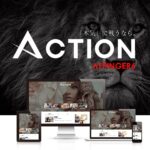「WordPressでブログを運営する上で欠かせないプラグインって何?」「プラグインをインストールするには何から始めれば良いの?」などといった問題に頭を悩ませているブログの初心者の皆さんに今回の記事がきっと役立つはずです。
この記事では、一押しのWordPressのプラグインとその具体的なインストール手順について、説明いたします。
この記事は以下のような方々に特にお勧めします。
・導入すべきプラグインについて迷っている方。
・プラグインを導入する際に注意すべきポイントについて学びたい方。
など、今回はこの記事の中で、絶対に導入すべきと言えるプラグインを5個、さらに神級プラグイン1個、そして余裕があれが導入しておきたいプラグインを6個、合計12個のプラグインを厳選紹介します。
この記事を読み終えれば、プラグインの導入方法とその注意点、そして一押しの機能についてしっかりと学んでいただけるでしょう。
それらの知識を活かして、ブログ運営をより効率的に行いましょう。
この記事の目次
WordPressプラグインとは?より広範で多様なものへと発展させるためのツール!

WordPressのシステムは、その基本的な機能は最低限に留めつつ、ユーザーが必要に応じて個々のプラグインにより機能を強化することを前提として設計されています。
具体的には、プラグインを導入することにより、以下のような便利な機能をすぐに追加できます。
ブログを運営したい方には、お問い合わせの窓口を提供するフォーム作成機能や、SNSへの記事共有を助けるボタンを装備したツールが必要です。
また、お店のウェブサイトには、予約受付システムや料金一覧を自由に作成できる特性が求められます。
それぞれのニーズに対応した機能が、一つ一つの個別要素として利用可能になっていることが、プラグインシステムの魅力です。
このような独自性により、自分の望む機能を自分で作成することが可能です。
これが、世界中でWordPressが広く活用されている一つの理由です。またWordPressを始める方にとって、導入せねばならない重要なプラグインがいくつか存在しています。
WordPressを始めたら必ず入れておきたいプラグイン5個!

その中でも、特におすすめしたいのが以下の5つです。
Contact Form 7
1つ目は「Contact Form 7」です。これは、お問い合わせフォームを作成するためのWordPress専用のプラグインです。
ブログを運営する上で、問い合わせ窓口の設置は重要な要素といえます。
問い合わせフォームを設置する大きなメリットは、読者や企業とコミュニケーションを持つ窓口となり、読者からの信頼感を得るため、また記事に誤りがあった場合に読者から指摘を受けることができ、さらに企業からの業務依頼を受けるきっかけともなります。
加えて、Googleアドセンスなどの広告募集サービスの審査がアドバンテージになると言われています。
副業としてブログを運営するのであれば、問い合わせフォームは欠かせない要素です。
EWWW Image Optimizer
2つ目のプラグインは「EWWW Image Optimizer」です。
これはWordPressサイトにアップロードする画像データを自動的に圧縮するツールです。
画像はデータ量が大きいため、そのままアップロードするとウェブサイトの表示速度に影響を及ぼすことがあります。
そのような問題を避けるためにも、このEWWW Image Optimizerは非常に有用なプラグインと言えます。
ブログのページが重くて読み込みに時間がかかるとなると、これはアクセスしてくれた読者にとってはストレスとなり、その結果としてそのブログから去ってしまう、つまり離脱してしまうような原因になってしまいます。
この問題を解消する方法として、「EWWW Image Optimizer」というツールを導入すると良いでしょう。
これは画質をほとんど変えることなく、画像を軽量化することが可能にする素晴らしいツールです。
特に製品レビューなどのテーマで画像を多く使うブログでは、このプラグインの導入は絶対に必要と言えます。
BackWPup
3つ目はBackWPupというバックアップ用途のプラグインです。
ブログ記事を制作や配信を行う際には、「ウイルス感染のリスク」や「テーマや他のプラグインに起因するエラー」などにより、価値あるブログデータを一瞬で全て失うという危険性が常に存在します。
そのような未曾有の事態、言わば全てのデータが消失してしまうというような事態に備えて、BackWPupというプラグインを導入しますと、自動的にブログデータのバックアップを行ってくれます。
その操作性も容易で、初めて使う方でも問題なく活用することができます。
また、近年ではサーバー自体にバックアップ機能が存在するため、BackWPupが必須のプラグインとは断言できませんが、もしものデータ消失が心配な方は導入を考えてみてはいかがでしょうか。
XO Security
4つ目は「XO Security」という素晴らしいプラグインがあります。
これは主にWordPressでブログを運営している人たちが向けに開発されたもので、ログイン関連のセキュリティを強化するために作られました。
WordPressはその利用者が非常に多いため、悪意のあるハッカー達からの攻撃を受ける可能性も高く、不正ログインによる改ざんやデータの漏洩といったリスクもあります。
これを防ぐには、セキュリティ対策というのは一層重要なものとなります。
この「XO Security」というプラグインでは、特にログインに関するセキュリティ設定が充実しており、例えば総当たり攻撃の対策としてログイン試行回数を制限することができます。
また、長期間狙われやすいWordPressのログインページのURLを変更することもできる、それもその魅力となっています。
さらに、多くのプラグインが海外製である中、「XO Security」は国内で開発されており、設定画面も日本語表記なので分かりやすいという点も推奨できます。
初めてWordPressを使う方でも、安心して利用できるでしょう。
WP Multibyte Patch
そして5つ目は、「WP Multibyte Patch」という日本語の文字化けを防ぐプラグインもおすすめです。
WordPressの標準言語は英語なので、日本語を使用すると文字化けや文字数カウントがおかしくなることがありますが、このプラグインを使用するとその問題を解決できます。
WP Multibyte Patchというものを導入するという行為を行いますと、日本語に関する一切の問題やトラブルを解消することが可能となり、それによりWordPressのサービスを存分に活用できる環境が手に入ります。
つまり、このWP Multibyte Patchは自らが適応化することにミスが一切なく、導入することによって必須となるプラグインなわけです。
【神級】WordPressプラグイン1つ!他サイトとの差別化が目指せる!
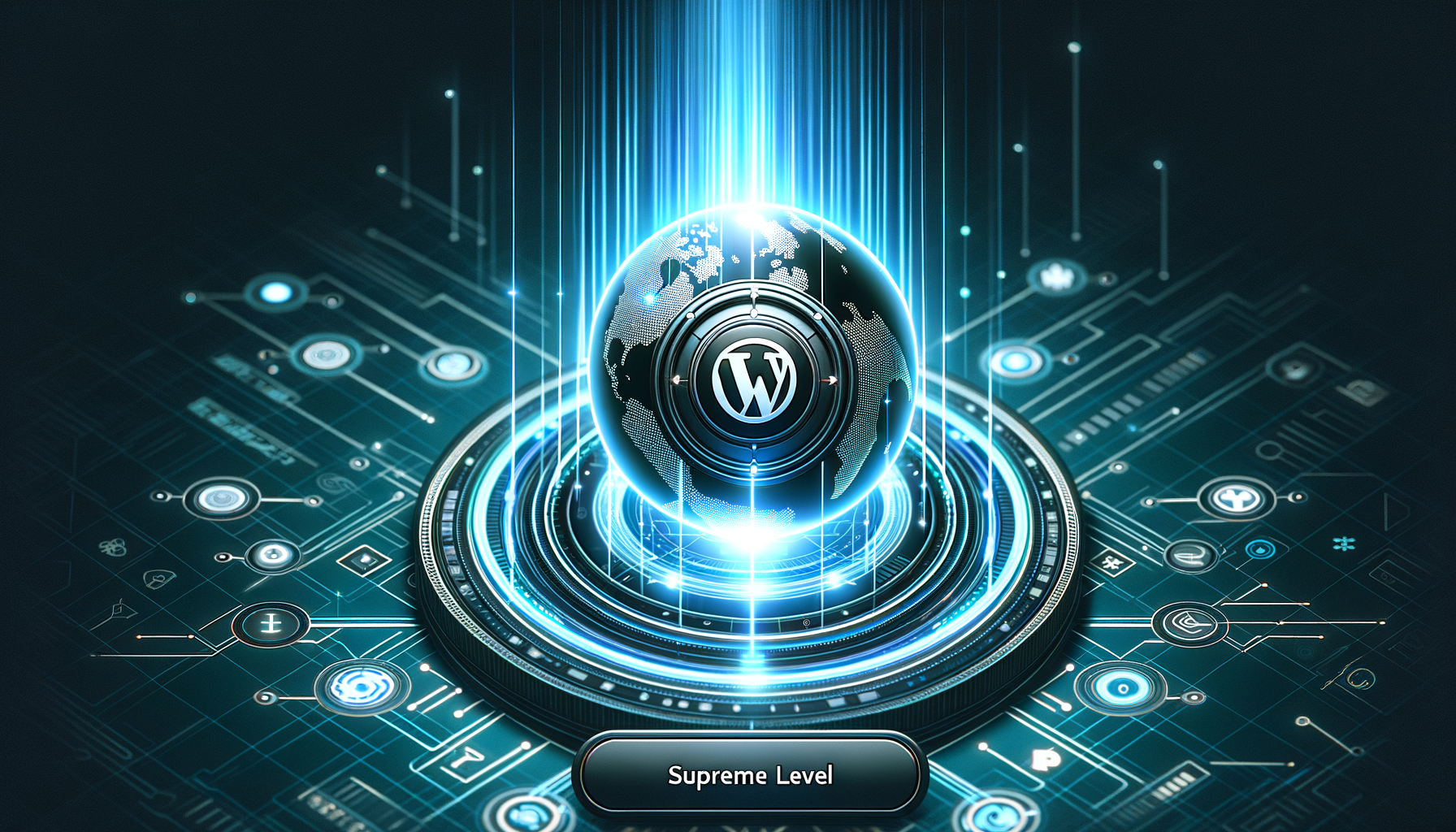
サイトスピードが遅く、特にスマホの表示がもっさりしていて、キャッシュ系のプラグインを様々試してみたがどれもイマイチと思っているなら、有料ですが抜群にサイトスピードが速くなる神プラグインのWP Rocketがオススメです。
【有料】神級にサイトスピードが爆速化するWP Rocket!
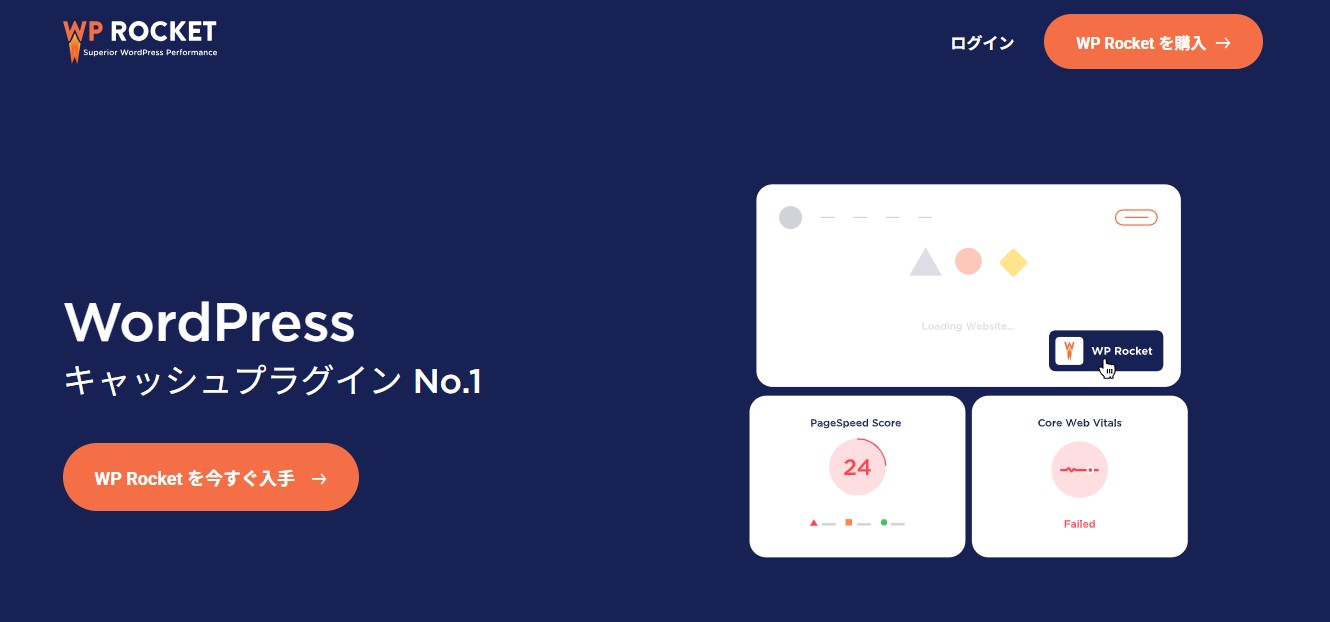
WP Rocketというと、これはCSSやJavascript、HTMLといったものを、圧縮したり、軽量化したりする能力を持つ有料のプラグインなのです。
そして、このプラグインの特徴の中には、キャッシュ機能を活用することでウェブサイトの速度を飛躍的に向上させる能力も含まれています。
ただし、このWP Rocketは無料のプランを提供していない有料プラグインなので、Wordpressのプラグインディレクトリには登録されておらず、その結果として、プラグイン検索を行ったときには表示されないです。
そして、それが原因で、多くの人々がWP Rocketについては知らないということがしばしば見受けられます。
さらには、プラグインディレクトリに表示されないだけでなく、日本語に対応していないという事実も、WP Rocketについて知らないという状態を生み出しています。
実際にインターネットで検索を行っても、WP Rocketについて話題になることは少なかったといえます。
ただ、それらの理由だけで遠ざけてしまうのは本当にもったいないです。
なぜなら、WP Rocketを用いることで、ウェブサイトの速度向上は十分に実現可能で、それによってユーザーエクスペリエンスが大幅に向上する可能性があるからです。
1サイトあたり年間59ドルのライセンス料金とはなりますが、他サイトとよりも爆速でスピードアップを考えている方には特にオススメで、だからこそ、WP Rocketを導入してみることを強くおすすめします。
余裕があれば入れておくと便利なWordPressプラグイン6個

さらに、導入は必須とは言い切れませんが、便利さをもたらすプラグインを6個お伝えいたしましょう。
Broken Link Checker
1つ目は、Broken Link Checkerというリンク切れを自動的にチェックしてくれるプラグインです。
ある記事からリンクを辿ってページを開こうとした時に、「該当の記事が削除されていた」「ウェブサイトそのものが閉鎖されていた」といったことにより、ちゃんとしたページが表示されない状況をリンク切れと呼びます。
もしも、リンク切れが存在している場合は、本来広告等によって得ることが期待できた利益を得ることができなくなってしまいますね。
「SEOに良くない影響を及ぼし、お手入れを怠るとあなたが運営されているブログへの閲覧数が下降してしまうかもしれません。
それを防ぐために"Broken Link Checker"というツールを取り入れておくと、リンクに問題が生じている記事を自動的に一覧にまとめて確認できます。
このリンクの修正もプラグイン自体で手続き可能なので、技術的な知識がまだそれほどない方でも、容易に取り扱うことができます。
Site Kit by Google
2つ目は、「Site Kit by Google」というサービスについて触れておきます。
これはGoogle公式のツールとWordPressとを細かい手続きなしに連携できるプラグインなのです。
「サーチコンソール」や「アナリティクス」といったツールとつなげるにはして置けるソースコードの作成等が必要で、初心者の方にとっては少し高度なスキルが求められます。
しかし、「Site Kit by Google」を入れてしまえば、初心者の方でも簡単にツールと結びつけることが可能です。
さらに、外部のウェブサイトにアクセスすることなくもプラグイン内部(WordPressの管理画面)でアナリティクスによるアクセス解析等が行えます。
さらにもう一つ、クリック報酬型広告の「アドセンス」との連携も実現することができ、収益のチェックも可能になります。
Table of Contents Plus
そして3つ目は、「Table of Contents Plus」というツールについてもご紹介します。
これは、記事に含まれる内容から自動的に目次を生成するものです。
私たちが運営しているブログにおいては、記事の最初に表示される部分がその目次の部分になっています。
目次というのは、その記事や文書の構成や中身を一目で把握できるようにするもののことで、読者にとって大変便利な機能です。
閲覧者は目次を見るだけで、その文書の全体像を理解することができ、自分が特に知りたいと思っている情報をすぐに見つけることができます。
この特徴から、目次は読者のクリック率が非常に高い要素となっています。
ブログを運営する際には、WordPressというプラットフォームを利用することが一般的ですが、その中には自動で目次を表示してくれるテーマがあるのです。
しかし、必ずしも全てのテーマがその仕様とは限らないため、自分が使っているテーマが自動で目次を設定しないタイプである場合には、Table of Contents Plusというプラグインを利用して自分で目次を設定しましょう。
reCaptcha by BestWebSoft
加えて4つ目は「reCaptcha by BestWebSoft」という、スパムコメント対策に有効なプラグインについて解説します。
「スパムコメント」と呼ばれるものは、記事とはまったく関係のない宣伝コメントや迷惑なコメントを意味します。
たとえば、ブログを運営していたところ、突如としてロボット(ボット)により自動化された大量のコメントが投稿される、という事態に立ち会うこともあります。
そうした状況に対処するために、「reCaptcha by BestWebSoft」は活用できます。
このプラグインを使用すれば、「reCAPTCHA(リキャプチャ)」という認証ツールを手軽に導入することができます。
これはGoogleが提供しているツールで、コメントの送信者が「人間」か「ボット」かを判断し、ボットによる自動コメント投稿を阻止する機能を持っています。
なお、スパム対策プラグインとしては「Akismet」もよく知られていますが、もしブログを商業目的で活用する場合、Akismetを使用するのであれば有料版への切り替えが必須となります。
そういった問題を避けたい場合には、「reCaptcha by BestWebSoft」が良い選択となるでしょう。
Yoast Duplicate Post
5つ目の「Yoast Duplicate Post」は、その名前が示す通り、記事を複製してくれる優れもののWordPressプラグインなんです。
もしかして、ブログを運営しているときに「あれ、この前書いた記事のレイアウトって良かったな、あれと同じように作りたいけど…全文コピーしなきゃいけないのかな?」なんて思うこと、ありますよね?そんな時にこの「Yoast Duplicate Post」が大活躍してくれます。
このプラグインさえ導入しておけば、ワンクリックで「複製」ボタンが出てくるので、あっという間に同じ構成の記事を作ることが可能なんですよ。
大変な全文コピーなんてしなくても、瞬時に記事の複製ができるという画期的なプラグインです。
特に「レビュー記事」のように形式を繰り返し利用することが多いときには、これはまさに革命的な省力化でしょう。
どれだけ時間短縮につながるか、お試しいただきたいですね。
Flexible Table Block
6個目のプラグインは、「Flexible Table Block」です。
これは、テーブル表を作る際にその機能を拡張してくれるWordPressプラグインなんです。
WordPressのデフォルトのテーブル表では、どうしても「あっ、このセルを結合したいんだけど、できないのかな?」といった事態に直面することがありますよね?それが、「Flexible Table Block」の導入により、そんな深刻な問題が解決します。
更には、テーブルの横スクロール表示や、レイアウトの調整、色彩バランスまで、あなたのままならぬ努力に応えて、自由自在にカスタマイズすることができるんです。
使いやすさと自由度、そして拡張性を両立したこのプラグイン、一度お試しください。
WordPressプラグインの導入方法を解説。
さらに、この記事ではWordPressのプラグインの導入方法も詳しく説明しております。
「BackWPup」プラグインの導入を例に、手順を紹介しています。
WordPressの管理画面から、左側メニューバーにある「プラグイン」をクリックし、「新規プラグインを追加」を選択することで、プラグインの導入を行います。
プラグイン導入の手順はこれだけです。
以下に、プラグインの導入方法と運用時の注意点について、より詳細に、丁寧に説明してまいります。
step1:テキストボックスへ入れたいプラグインを検索。
まずは、視覚的に説明いたしますと、画面右上部に位置しているテキストボックスに、今回導入することになる「BackWPup」という名前のプラグインを記入していただきます。
それはつまり、探しているプラグインをこのテキストボックスに入力することで見つけるための手順です。
step2:今すぐインストールを行う。
次に、入力したプラグイン名に該当するものが画面に表示されるはずです。
目指すプラグインが表示され次第、『今すぐインストール』という部分をクリックしていただくことでインストールが始まります。
step3:プラグインの有効化
そのインストールが完了すると、「有効化」と書かれたボタンへと変化します。
ボタンをクリックし、これにてプラグインのインストール作業はすべて終了となります。
WordPressのプラグインを入れる際の注意点!

なお、プラグインの導入時には、いくつか注意点が存在します。
これから、その注意点を5つご紹介します。
一つひとつ丁寧に説明してまいります。
プラグインの導入は最低限にした方が良い
まずプラグインの導入は最低限にした方が良いという事です。
便利だからと言って、増えすぎたプラグインはアップデートや管理が大変になるばかりか、ブログの表示速度にも影響を及ぼす可能性があります。
また、プラグイン同士の相性が悪く、他のプラグインが作動しなくなることもあります。
プラグインの数が少なければ一つひとつ無効化し、問題点を見つけやすくなりますが、数が多ければそれが難しくなり、管理も困難となります。
したがって、導入するプラグインは自分が必要とするものだけにし、その数は10~13個前後にすることが推奨されています。
導入するプラグインとWordPressテーマとの相性を確認
次に、導入するプラグインとWordPressテーマとの相性を確認しておくことです。
使用しているWordPressテーマによっては、プラグインの機能と重複したり、相性が悪いとプラグインがうまく作動しない場合もあります。
たとえば、無料のWordPressテーマ「Cocoon」を使用している場合、特定のページで推奨されるプラグインの紹介と共に、その他のプラグインとの機能重複についての注意が書かれています。
それ以上の数になってしまうと、一体どれを管理すれば良いのか、という明確なガイドラインが失われてしまい、管理全体が難航する可能性があるという事をご理解いただきたいです。
長い間アップデートがされていないプラグインは使用を見送る。
長い間アップデートが行われていないプラグインをインストールするべきではない プラグインを導入する際、最後に更新された日付がいつなのか確認すると良いでしょう。
簡単には、WordPressの予定追加画面を見るだけで確認が可能です。
数カ月程度であれば問題は少ないかと思われますが、最終更新日が3年以前、あるいは4年以前の場合、そのプラグインの安全性について確信が持てません。
バグの発生や、セキュリティ対策が十分に施されていない可能性があるため、長期間アップデートの行われていないプラグインはなるべく避けて使用しないよう心掛けてください。
使用しないプラグインは【完全に削除】を行う。
そして、使わなくなったプラグインは無効化するのではなく、削除してしまう事が重要で、もはや使用しないプラグインは、ただ無効化するのではなく完全に取り除くようにしてください。
無効化した状態だと、使用しない設定にはなっていますが、機能自体はまだWordPressのシステム上に存在しています。
想定外の事態として、使用していないプラグインに何らかのセキュリティの脆弱性が存在した場合、不正アクセスを許してしまって、ウェブサイトが改ざんされてしまうというリスクがございます。
また、ウェブサイトが重いと感じる原因にもなる可能性があるため、削除を確実に行ってください。
プラグインは何度でもインストールすることが可能です。その点を思い出しておくと良いでしょう。
その際に再び必要になった場合のために、以後再度インストールするための準備をしましょう。
プラグインのアップデートはこまめに行う。
適時にアップグレードを行うこともとても重要です。
プラグインに限らず、WordPressの管理画面からアクセスして、常にアップデートの有無をチェックし、それに対するアップデート作業を適宜行いましょう。
なお、定期的にアップデートを行わない場合、以下のようなデメリットが生じる可能性があります。
・セキュリティ上の弱点が発生する
・プラグインが適切に機能しない
上記のような様々なデメリットを避けるためにも、定期的かつ適切にアップデートを行うことをお奨めします。
WordPressではアップデートが必要になると、左側のメニューバーに赤色の数値アイコンが表示される仕組みになっています。
操作自体は難しいものではなく、クリックするだけで簡易的に更新することが可能となっています。
アップデートが必要とされる場合には、なるべく早い段階で更新を行いましょう。
まとめ・適切にWordPressプラグインを入れて最高のサイトを構築しよう!
まとめとして、今回はWordPress用のプラグインのおすすめ12個についてご紹介しました。
プラグインはWordPressの機能を補強するツール 基本的に必要とされるプラグインは5つ、サイトスピード爆速の神プラグインが1つ、便利なプラグインとして推奨されるものは6つご紹介していきました。
プラグインの導入過多はサイトの反応速度やセキュリティに著しく影響が出ますので注意が必要です プラグインを利用すれば、WordPressをより便利で、自分自身の趣旨により合致した形にカスタマイズが行えます。
ただし、「過度にプラグインを追加しない」「過度に古いものは導入しすぎないようにする」等、プラグイン導入に際しての考慮すべき事項が存在します。
そのため、プラグインを導入する際に「とりあえずインストールする」行為はお奨めできません。
WordPressのテーマとの適合性、必要性の確認をしてから、適切なプラグインの導入を行うようご検討お願い致します。
最後まで読んでいただき、誠にありがとうございました。